DeclaraciĂłn de ExportaciĂłn



|
DeclaraciĂłn de ExportaciĂłn |



|
Por medio de esta opción se permite abrir el formulario en el cual se ingresa la información de la Declaración de exportación. Haciendo clic en el botón ![]() se despliega la página con el formulario Declaración de Exportación
se despliega la página con el formulario Declaración de Exportación
Esta página permite diligenciar la informacion de la Declaración de exportación a través del formulario que se presenta a continuación. Este formulario es el mismo para almacenar o modificar el DEX.
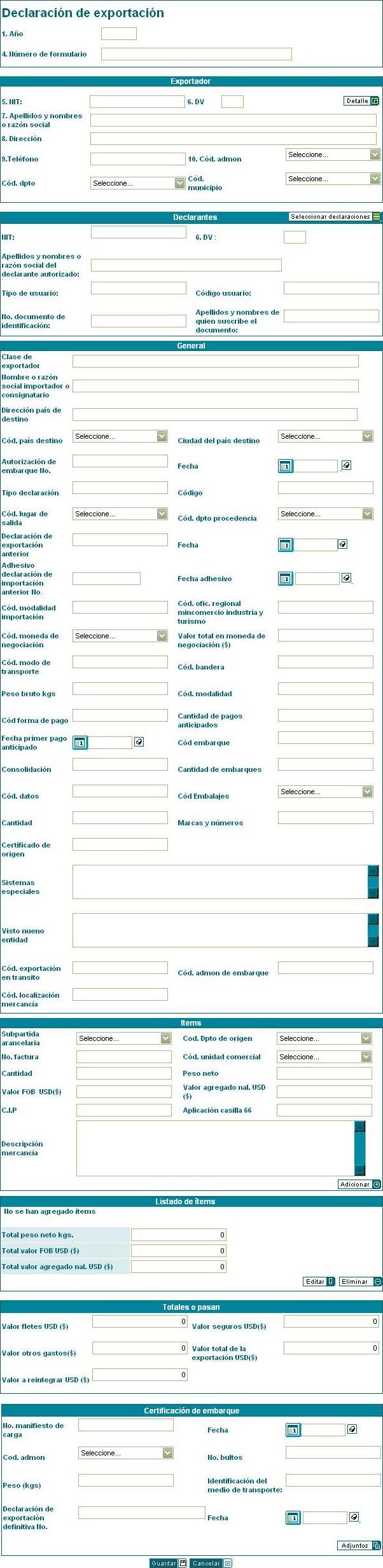
El formulario esta dividido por secciones y en cada secciĂłn cuenta con distintos campos.
Año 7þ. En este campo se ingresa el año al que pertenece el DEX.
NĂşmero Formulario 7Ăľ. En este campo se ingresa el nĂşmero de DEX.
Exportador
NIT :Ăľ. Por medio del botĂłn ![]() asociado al campo, el sistema despliega una ventana emergente para la selecciĂłn y bĂşsqueda del exportador activo al Convenio Marco de Compromiso de Destino, luego de la selecciĂłn del suscriptor el sistema despliega automáticamente la informaciĂłn seleccionada en cada uno de los campos correspondientes, En este campo muestra el NIT de la entidad suscrita al convenio. El campo DV representa el DĂgito de VerificaciĂłn del NIT
asociado al campo, el sistema despliega una ventana emergente para la selecciĂłn y bĂşsqueda del exportador activo al Convenio Marco de Compromiso de Destino, luego de la selecciĂłn del suscriptor el sistema despliega automáticamente la informaciĂłn seleccionada en cada uno de los campos correspondientes, En este campo muestra el NIT de la entidad suscrita al convenio. El campo DV representa el DĂgito de VerificaciĂłn del NIT
Nombre o razĂłn social :Ăľ. En este campo se despliega el nombre de la entidad exportadora.
DirecciĂłn :Ăľ. En este campo se muestra la DirecciĂłn del suscriptor seleccionado.
Teléfono :þ. En este campo se muestra el teléfono del suscriptor seleccionado.
Cod. Admon :Ăľ. En este campo se selecciona el valor correspondiente al cĂłdigo de administraciĂłn.
Cod. Dpto :Ăľ. En este campo se selecciona el valor correspondiente al cĂłdigo del Departamento.
Cod. Municipio :Ăľ. En este campo se selecciona el valor correspondiente al cĂłdigo del Municipio.
Declarantes
Por medio del botĂłn ![]() se despliega una ventana emergente para la selecciĂłn de las declaraciones a las cuales se encuentra asociado el DEX.
se despliega una ventana emergente para la selecciĂłn de las declaraciones a las cuales se encuentra asociado el DEX.

En la secciĂłn Contribuyente, por medio del botĂłn ![]() se despliega una ventana emergente para la bĂşsqueda y selecciĂłn del contribuyente que ha realizado la declaraciĂłn entre las entidades del directorio que hagan parte del FEP.
se despliega una ventana emergente para la bĂşsqueda y selecciĂłn del contribuyente que ha realizado la declaraciĂłn entre las entidades del directorio que hagan parte del FEP.
En los campos Nombre o rezĂłn social :Ăľ. y NIT :Ăľ. se despliega la informacion correspondiente de acuerdo al contribuyente seleccionado.
Luego de esta selección, se activan los campos Año :þ y Mes :þ para la selección del periodo de la Declaración, y en el campoNúmero :þ, se despliega el número correspondiente a la declaración seleccionada.
Por medio del botĂłn ![]() , se agrega el registro al listado de declaraciones.
, se agrega el registro al listado de declaraciones.
Por medio de la selecciĂłn de un registro y el botĂłn ![]() , se permite eliminar el Ătem seleccionado del listado.
, se permite eliminar el Ătem seleccionado del listado.
Si se da clic en el botĂłn ![]() se asocian las declaraciones seleccionadas al DEX, se cierra la ventana Declaraciones de cesiones y compensaciones y el sistema regresa al formulario de ingreso del DEX.
se asocian las declaraciones seleccionadas al DEX, se cierra la ventana Declaraciones de cesiones y compensaciones y el sistema regresa al formulario de ingreso del DEX.
Si se da clic en el botĂłn ![]() se cierra la ventana Declaraciones de cesiones y compensaciones, la informacion no es asociada al DEX y el sistema regresa al formulario sin que se ejecute algĂşn cambio.
se cierra la ventana Declaraciones de cesiones y compensaciones, la informacion no es asociada al DEX y el sistema regresa al formulario sin que se ejecute algĂşn cambio.
NIT 7Ăľ. En esta campo se ingresa el NIT del Declarante, en el campo DV se ingresa el DĂgito de VerificaciĂłn del NIT
Nombres y Apellidos o RazĂłn Social del declarante autorizado 7Ăľ. En esta campo se ingresa el nombre o la razĂłn social del declarante autorizado.
Tipo de Usuario 7Ăľ. En esta campo se ingresa el Tipo de usuario, a este valor le corresponden Ăşnicamente 2 dĂgitos
CĂłdigo Usuario 7Ăľ. En esta campo se ingresa el cĂłdigo identificador del usuario
No. Documento de IdentificaciĂłn 7Ăľ. En esta campo se ingresa el NĂşmero de documento de identificaciĂłn del declarante autorizado.
Apellidos y nombres de quien suscribe el documento 7Ăľ. En esta campo se ingresa el Nombre de la persona que suscribe el DEX.
General
En esta secciĂłn se ingresa en cada uno de los campos la informaciĂłn correspondiente a los detalles de la exportaciĂłn, el lugar de procedencia y destino de la mercancĂa.
ĂŤtems
En esta secciĂłn se ingresa en detalle la descripciĂłn del tipo y cantidad de los productos que hacen parte de la exportaciĂłn.
Por medio del botĂłn ![]() se agrega esta informaciĂłn al listado del Ătems, en los campos Total peso neto kilogramos :Ăľ, Total valor FOB USD ($) :Ăľ, Total valor agregado nacional USD($) :Ăľ se totalizan los valores correspondientes a los Ătems adicionados que hacen parte del Listado de Ătems
se agrega esta informaciĂłn al listado del Ătems, en los campos Total peso neto kilogramos :Ăľ, Total valor FOB USD ($) :Ăľ, Total valor agregado nacional USD($) :Ăľ se totalizan los valores correspondientes a los Ătems adicionados que hacen parte del Listado de Ătems
Luego del ingreso de la informacion del al menos un Ătem, el sistema por medio de los botones ![]() y
y ![]() , permite la administraciĂłn de los registros ingresados.
, permite la administraciĂłn de los registros ingresados.
Al seleccionar un registro ingresado y dar clic sobre le botĂłn ![]() se vuelve a cargar la informaciĂłn en cada uno de los campos por los cuales fue ingresada para su modificaciĂłn
se vuelve a cargar la informaciĂłn en cada uno de los campos por los cuales fue ingresada para su modificaciĂłn
Al seleccionar un registro ingresado y dar clic sobre le botĂłn ![]() se elimina la informaciĂłn del listado de Ătems.
se elimina la informaciĂłn del listado de Ătems.
Totales o Pasan
En esta secciĂłn se ingresa la informacion de los totales generados por pagos de impuestos y total de exportaciĂłn.
CertificaciĂłn de embarque
En esta secciĂłn se ingresa la informacion del embarque de los productos exportados
Fecha :Ăľ. En este campo se define la fecha de ExportaciĂłn de los productos que hacen parte del DEX. Haciendo clic en el botĂłn ![]() asociado al campo, se despliega un control calendario el cual permite seleccionar la fecha.
asociado al campo, se despliega un control calendario el cual permite seleccionar la fecha.
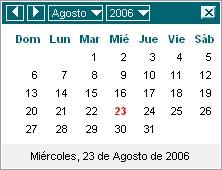
El control calendario siempre muestra resaltada la fecha actual del sistema. Para seleccionar una fecha se hace clic en cualquier dĂa del mes y automáticamente aparece la fecha seleccionada con el formato dd-mm-yyyy en el campo Fecha. El año y el mes son modificables, los cuales se pueden seleccionar de los listados que muestra el control calendario en su parte superior.
Archivos Adjuntos
Al dar clic en el botón ![]() se despliega la página que permite adjuntar archivos a la declaración. Esta página presenta los campos tipo de documento, donde se muestra el tipo de documento seleccionado. Al dar clic en el botón
se despliega la página que permite adjuntar archivos a la declaración. Esta página presenta los campos tipo de documento, donde se muestra el tipo de documento seleccionado. Al dar clic en el botón ![]() se abre una ventana Windows que permite seleccionar el archivo, en el campo Archivo se visualiza la ruta completa del archivo que se va a adjuntar. En el campo descripción se ingresa una descripción del archivo a adjuntar.
se abre una ventana Windows que permite seleccionar el archivo, en el campo Archivo se visualiza la ruta completa del archivo que se va a adjuntar. En el campo descripciĂłn se ingresa una descripciĂłn del archivo a adjuntar.
Al dar clic en el botĂłn ![]() en el Listado de Archivos Adjuntos se muestra la informaciĂłn del archivo adjunto. Si se selecciona un registro del Listado de archivos adjuntos y se da clic en el botĂłn
en el Listado de Archivos Adjuntos se muestra la informaciĂłn del archivo adjunto. Si se selecciona un registro del Listado de archivos adjuntos y se da clic en el botĂłn ![]() el registro o los registros son eliminados y el listado actualizado.
el registro o los registros son eliminados y el listado actualizado.
Si se da clic sobre el botĂłn ![]() y no se ha seleccionado ningĂşn registro, el sistema muestra el mensaje: Debe seleccionar un archivo para eliminar de la lista.
y no se ha seleccionado ningĂşn registro, el sistema muestra el mensaje: Debe seleccionar un archivo para eliminar de la lista.
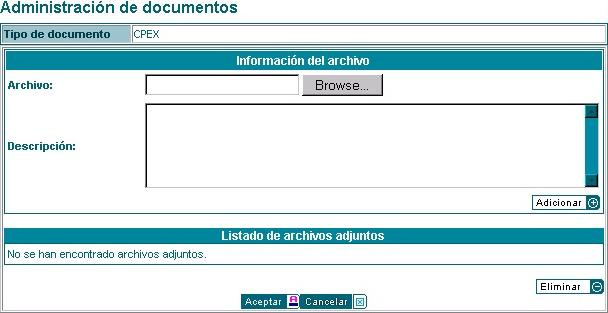
Si se da clic en el botón ![]() se adjunta el archivo, se cierra la ventana Adjuntar archivos y el sistema regresa a la página del Formulario.
se adjunta el archivo, se cierra la ventana Adjuntar archivos y el sistema regresa a la página del Formulario.
Si se da clic en el botón ![]() se cierra la ventana Adjuntar Archivos y el sistema regresa a la página del formulario sin que se ejecute algún cambio.
se cierra la ventana Adjuntar Archivos y el sistema regresa a la página del formulario sin que se ejecute algún cambio.
El formulario adicionalmente contiene los botones: ![]() y
y ![]() .
.
Si se da clic en el botón ![]() y los campos que permiten ingresar valores numéricos contienen valores alfabéticos el sistema muestra los mensajes de error indicando que el campo solo puede contener valores numéricos
y los campos que permiten ingresar valores numéricos contienen valores alfabéticos el sistema muestra los mensajes de error indicando que el campo solo puede contener valores numéricos
Solo puede utilizar nĂşmeros enteros para el campo... (Nombre del campo)
Al dar clic en el botĂłn ![]() el sistema muestra el siguiente mensaje de confirmaciĂłn.
el sistema muestra el siguiente mensaje de confirmaciĂłn.

Al dar clic en el botón Aceptar se cierra el mensaje, se ejecuta el proceso de grabación, se cierra el formulario y el sistema regresa a la página Administración de Documentos, para que se ingrese una nueva acción.
Si se da clic en el botón ![]() , se cierra el mensaje y simplemente el sistema regresa a la página del formulario.
, se cierra el mensaje y simplemente el sistema regresa a la página del formulario.
Si se da clic en el botĂłn ![]() del formulario, el sistema cierra el formulario y no almacena ningĂşn cambio hecho al registro
del formulario, el sistema cierra el formulario y no almacena ningĂşn cambio hecho al registro
VALIDACIONES
| 1. | Si se selecciona un periodo (mes y año) para el cual el contribuyente no ha realizado ninguna declaración el sistema despliega un mensaje de error No existe declaración FEP para el periodo seleccionado. |
| 2. | Si el exportador seleccionado no se encuentra en el detalle de la declaraciĂłn, el sistema despliega un mensaje de error: El comercializados seleccionado no se encuentra en el detalle de la declaraciĂłn |
| 3. | Si en el campo NĂşmero de la declaraciĂłn de exportaciĂłn definitiva se ingresa un nĂşmero que ya se encuentra almacenado, el sistema despliega un mensaje de error El nĂşmero del DEX ya existe |
| 4. | Si el nĂşmero de DEX ingresado no coincide con las declaraciones seleccionadas, el sistema despliega un mensaje de error El nĂşmero de DEX ingresado no corresponde con el nĂşmero ingresado en la declaraciĂłn. |
| 5. | Si existe una diferencia superior a un mes entre la fecha de exportaciĂłn del DEX (Fecha de certificaciĂłn de embarque) y la fecha de presentaciĂłn de las declaraciones, el sistema despliega un mensaje informando el error. |
| 6. | Si el cĂłdigo del paĂs de destino seleccionado no corresponde con los grupos de mercado asociados en la declaraciĂłn, el sistema despliega un mensaje informando el error y no permite almacenar el documento |
| 7. | Si el total de kilogramos ingresados por producto no corresponden con los valores ingresados en la declaraciĂłn relacionada el sistema despliega un mensaje informando el error |
| 8. | Si alguno de los productos ingresados no corresponden con los ingresados en la declaraciĂłn relacionada el sistema despliega un mensaje informando el error |